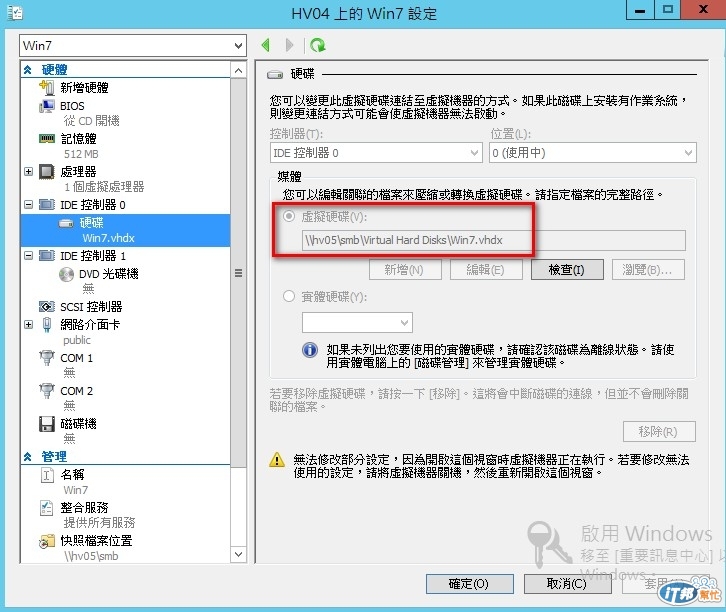今天分享Hyper-v 可以將虛擬機器放置檔案伺服器的設定,這樣使hyper-v使用上更有彈性
Hyper-v 2.0 時代,虛擬機器只能放在本機硬碟或是架設Cluster後的共享儲存區。Hyper-v 3.0做了改變,可以將VM放在UNC路徑(檔案伺服器),但是必須是SMB3.0,也就是說在Windows Server 2012之後的版本才支援SMB 3.0。
實作架構圖
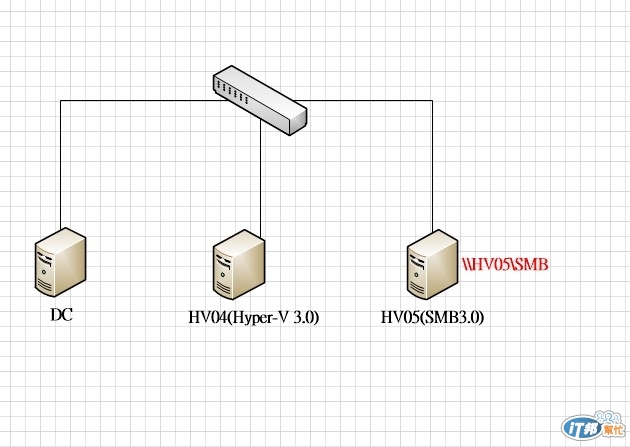
HV05設定檔案伺服器
確認檔案伺服器角色是否已經安裝
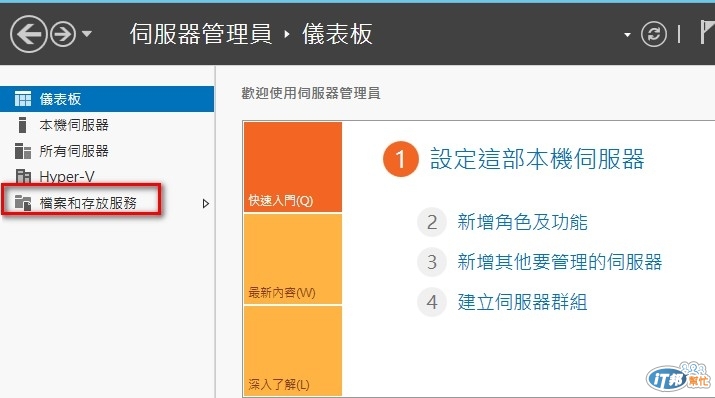
設定共享目錄
在HV05 > 伺服器管理員,點選 [檔案和存放服務] >共用
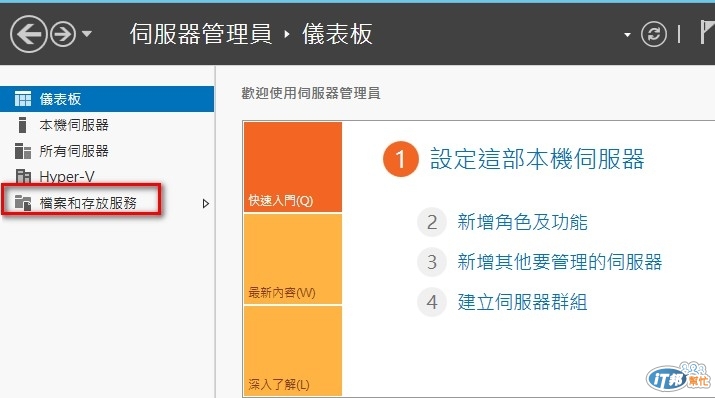
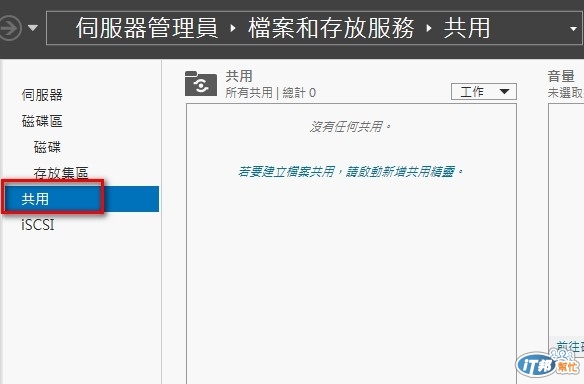
點選右上方 > 工作 > [新增共用]
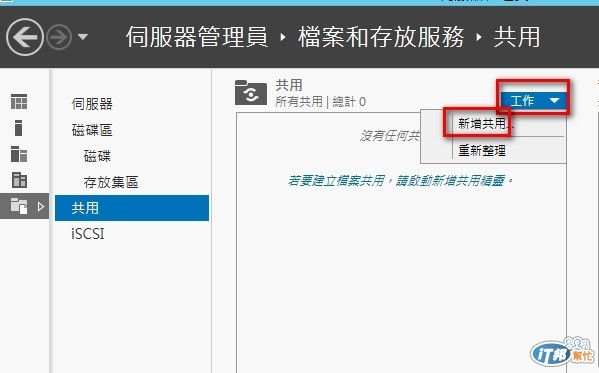
點選[ SMB共用-應用程式]
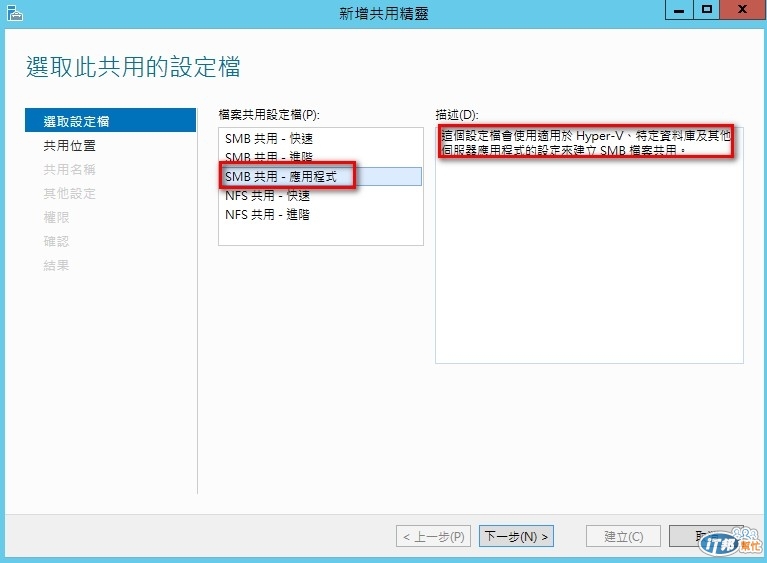
依需求選取共用位置
筆者示範要將VM放在c:\smb目錄,所以選擇自訂路徑
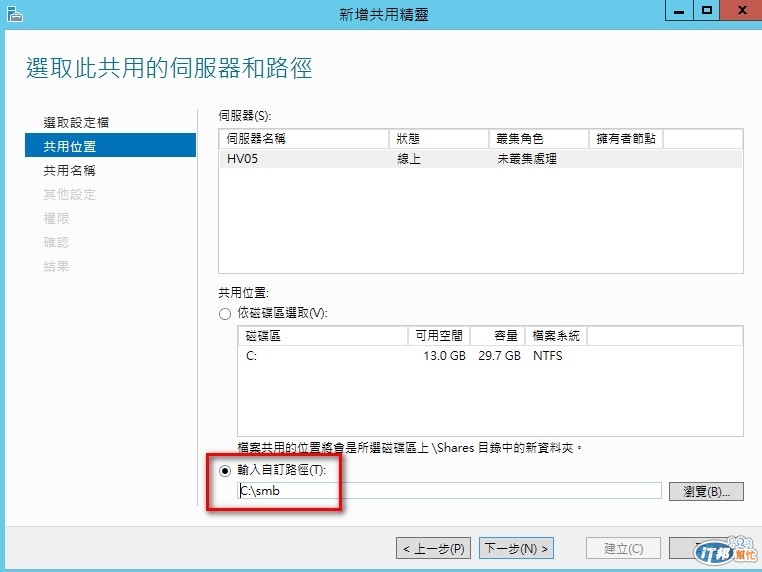
系統自行帶出共享名稱一級路徑,使用預設即可
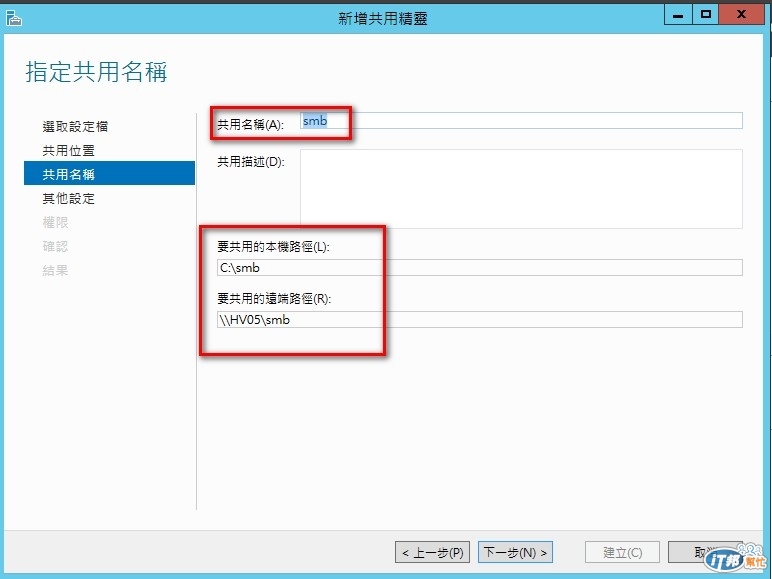
若需加密資料存取可自行設定,此範例不做設定
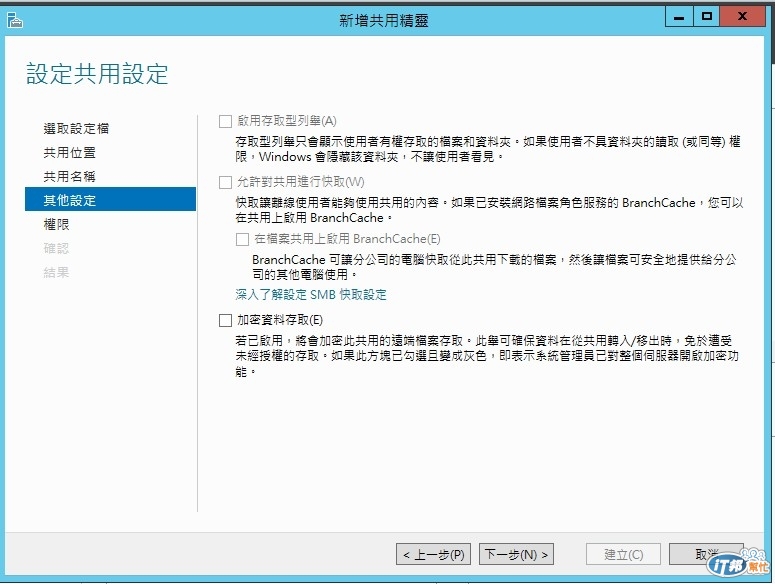
權限設定 > 點選 > 自訂權限
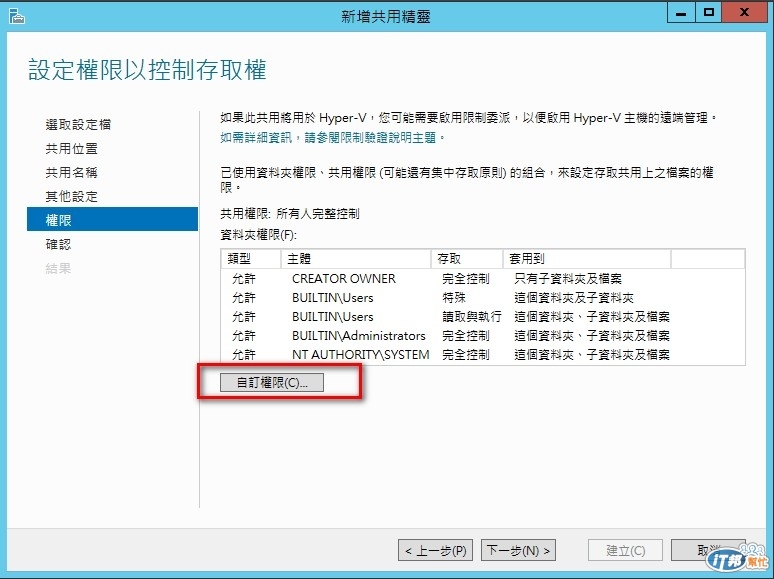
點選 [停用繼承] > 會跳出視窗 > 點選 [將繼承的權限轉換成此物件中的明確權限]
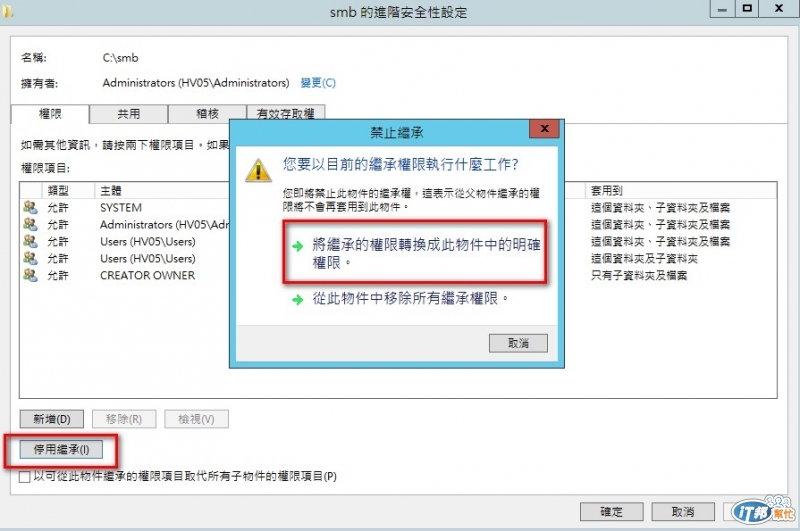
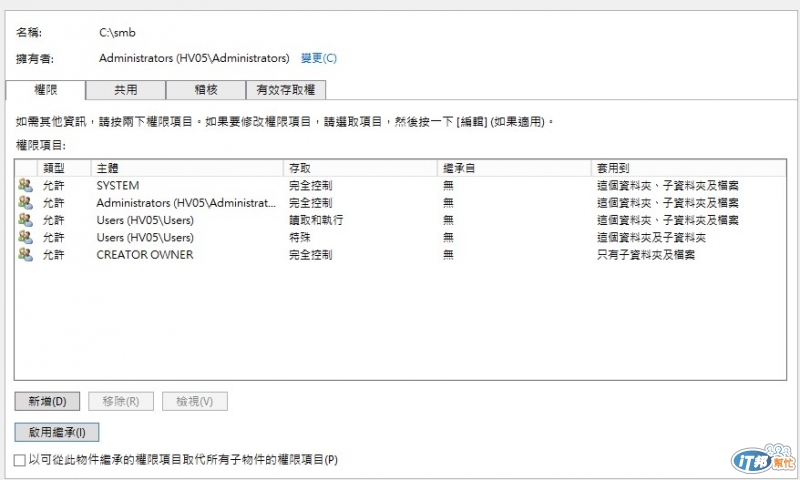
在[權限]索引頁,只留下 SYSTEM 及CREATOR OWNER 權限
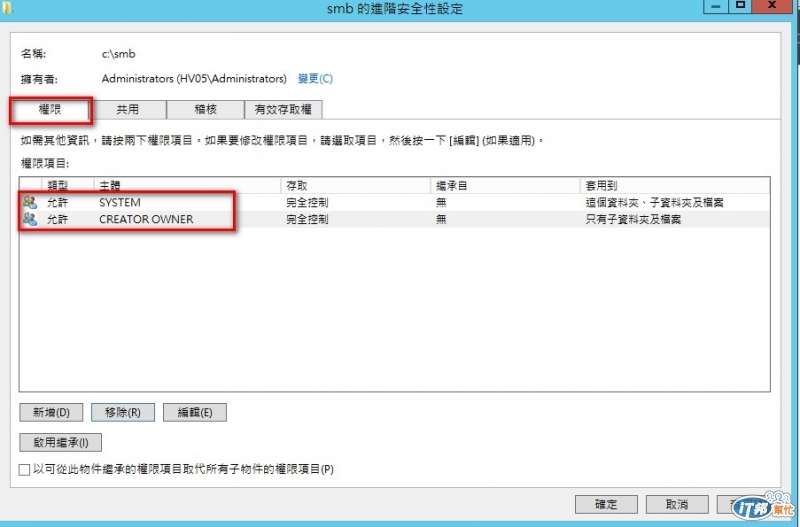
點選 > 新增 > [選一個主題]
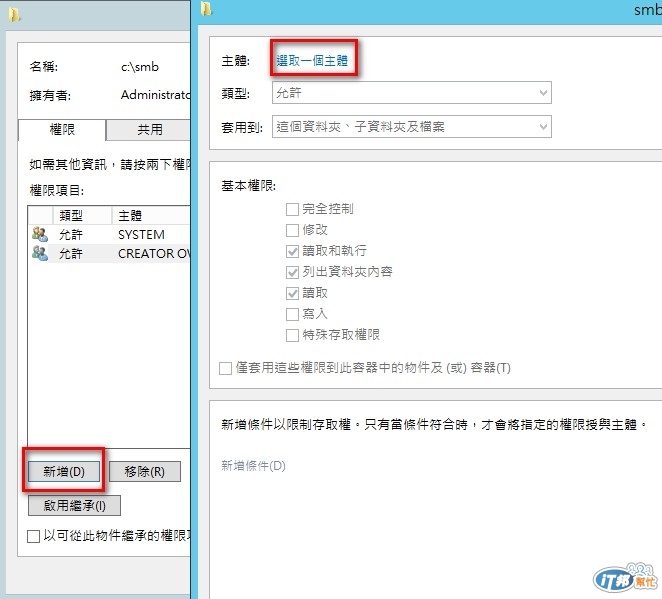
點選[物件類型] > 將[電腦]物件勾選起來 > 在點 確定
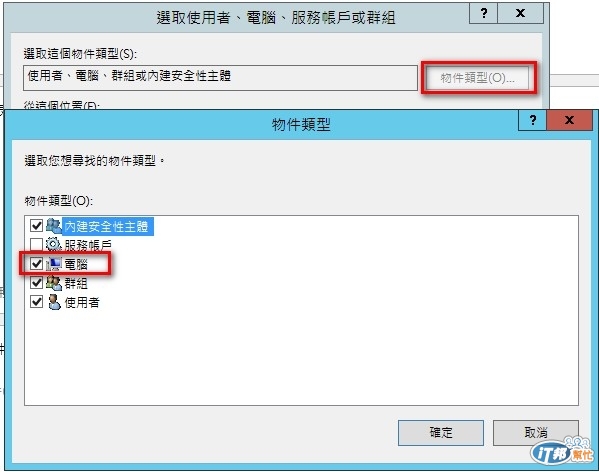
將 domain admins 及 HV04 加入
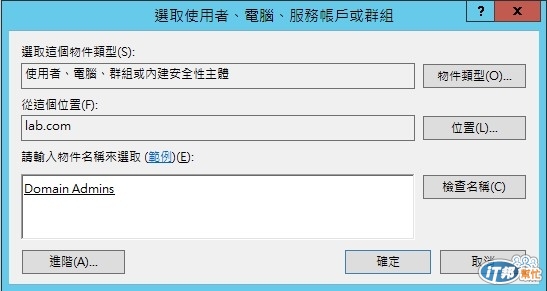
權限部分給予 [完全控制]
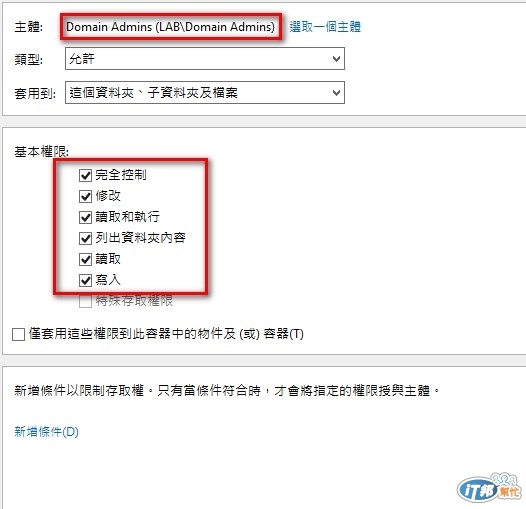
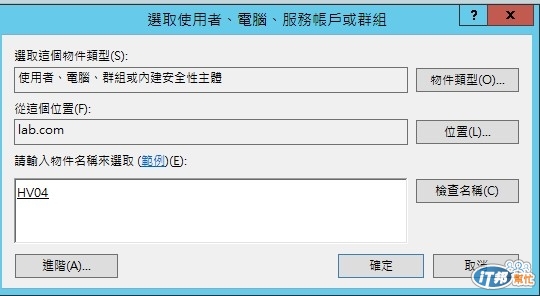
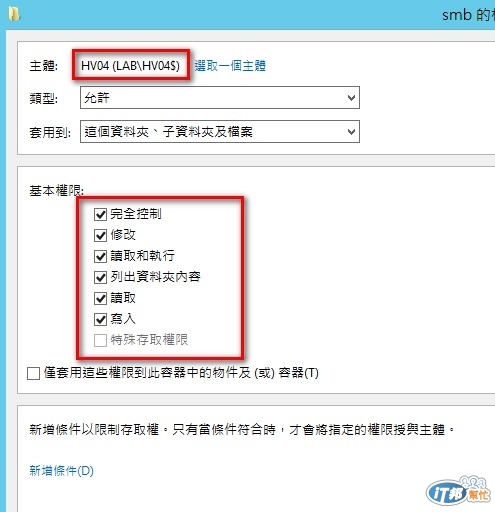
權限索引頁設定完畢(如下圖)
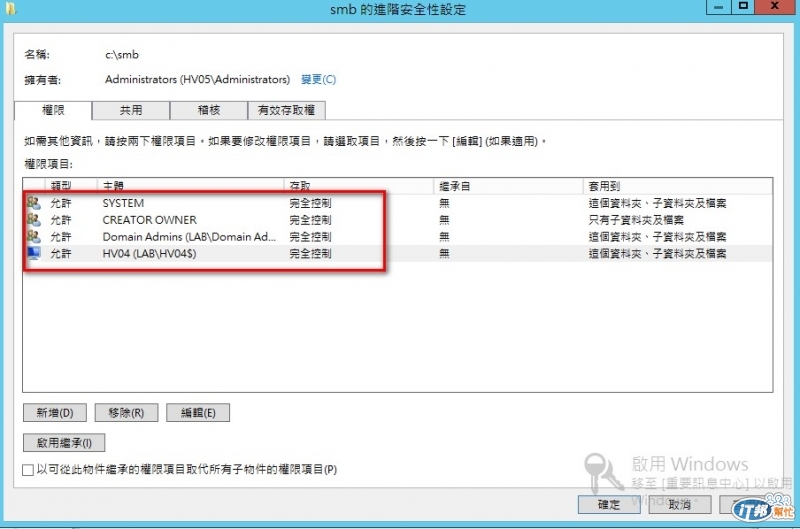
以照上述步驟
切換至 [共用] 頁面 , 移除 Everyone 的權限
將 [Domain admins ]群組 及 hv04 電腦 加入,並給予 完全控制
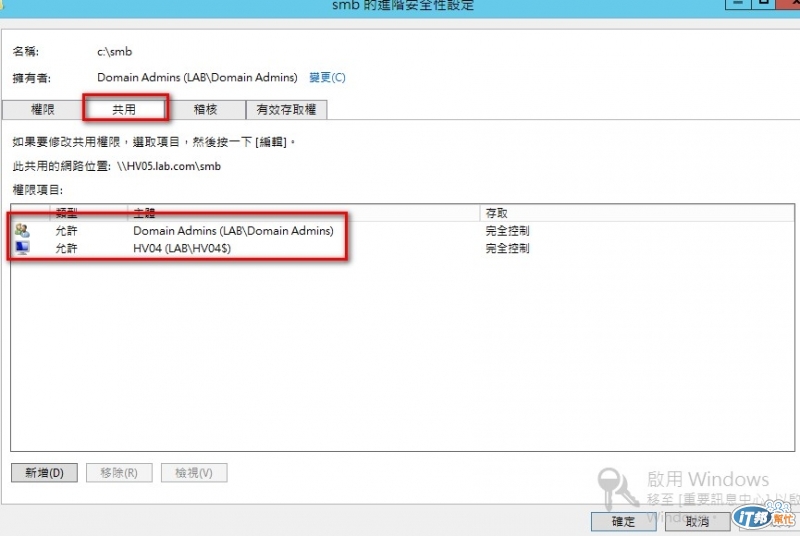
確認相關設定後 > 點選建立後,就會開始建立共享資料夾及權限設定
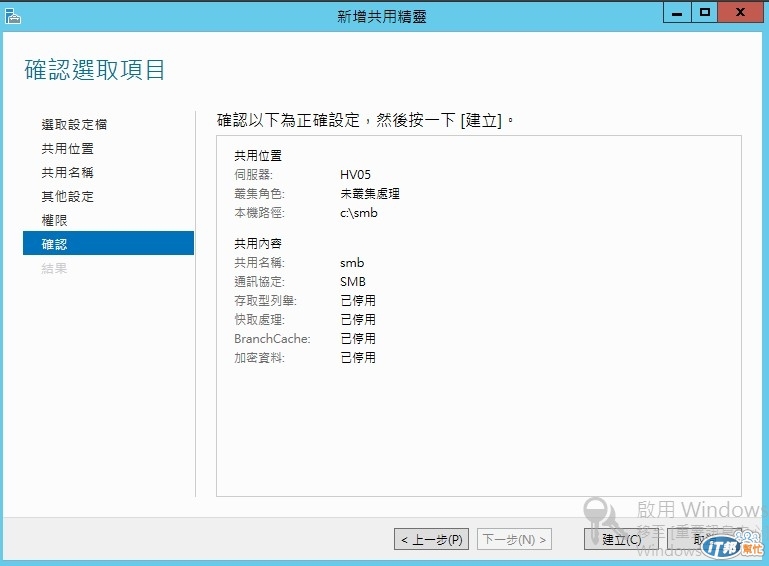
建立完畢
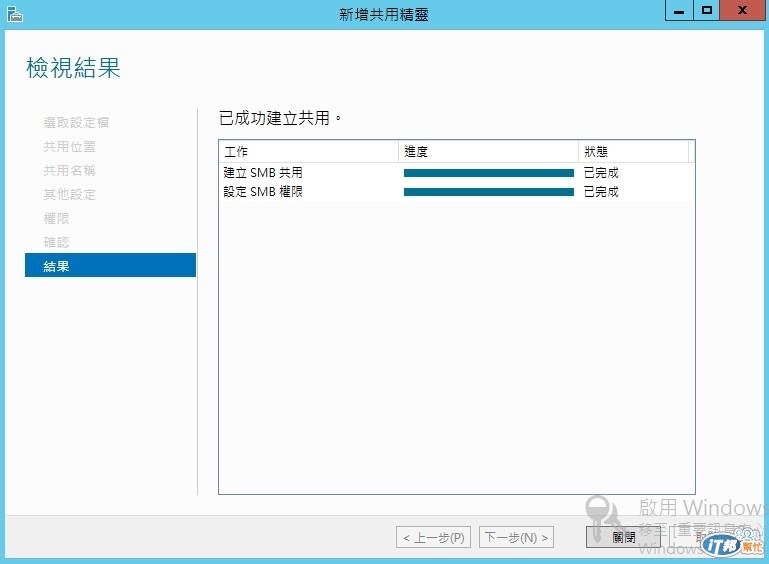
測試將HV04中的虛擬機器的相關檔案放在HV05 UNC路徑 \\HV05\smb
目前虛擬機器資料是放在本機磁碟
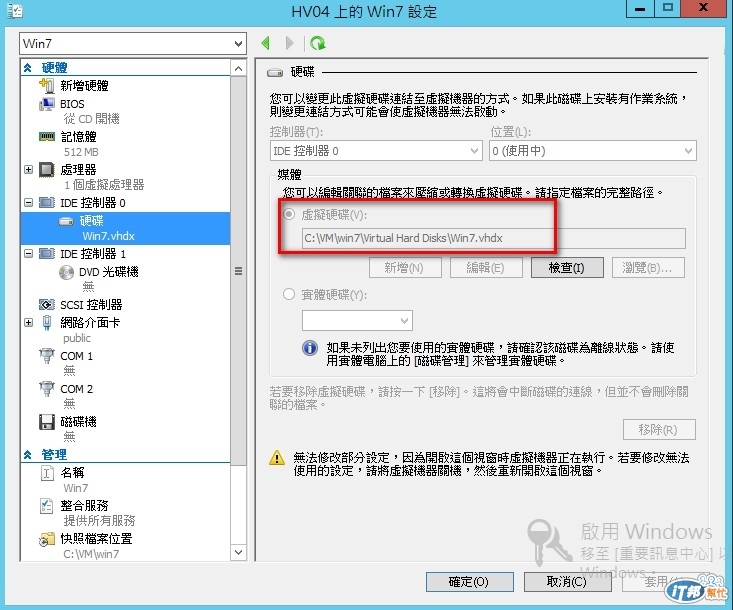
將虛擬機器硬碟檔案移動至\\hv05\smb
在虛擬機器 > 滑鼠右鍵 > 移動
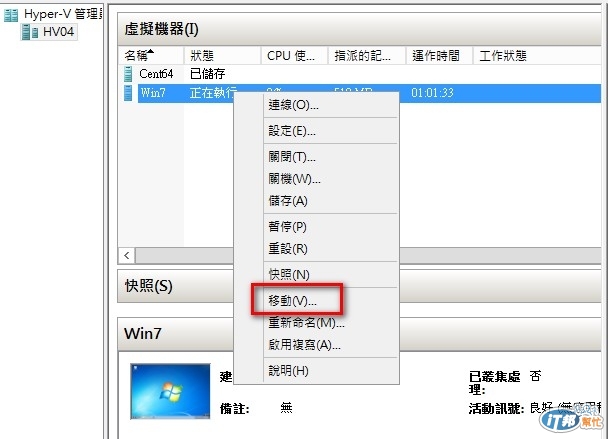
出現精靈畫面 > 點 [下一步]
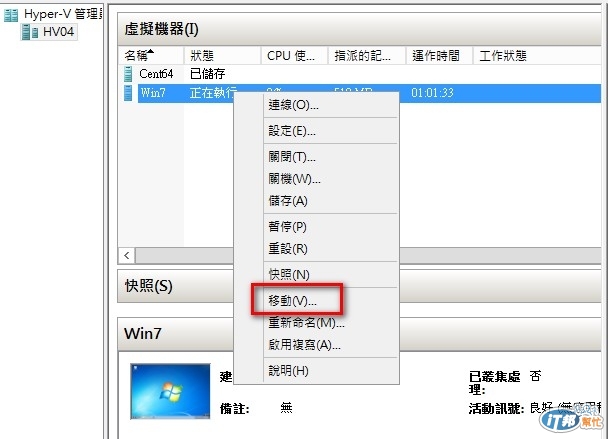
選 > 移動虛擬機器存放裝置
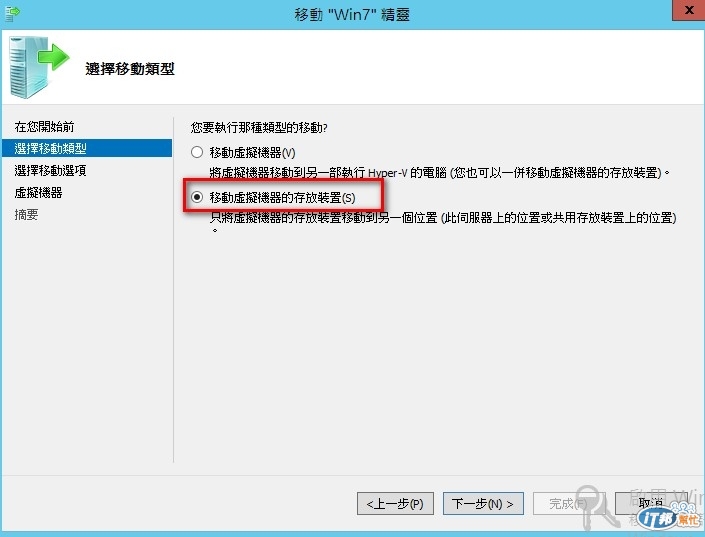
選 > 移動至單一位置
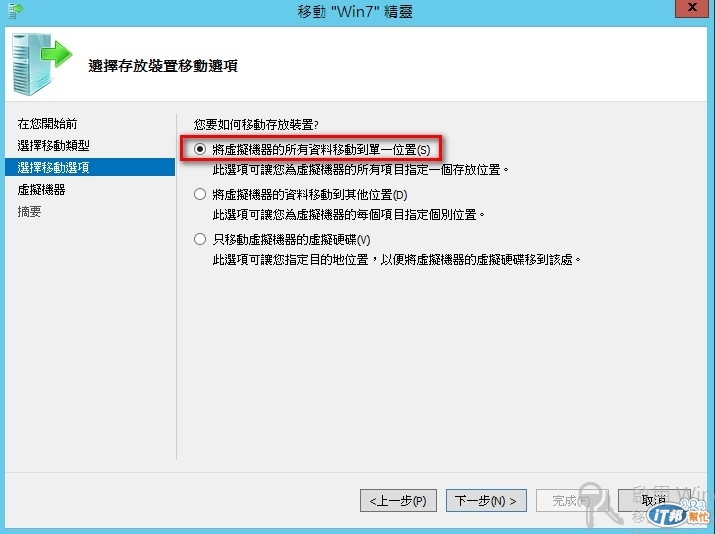
指定存放位置 \\hv05\smb
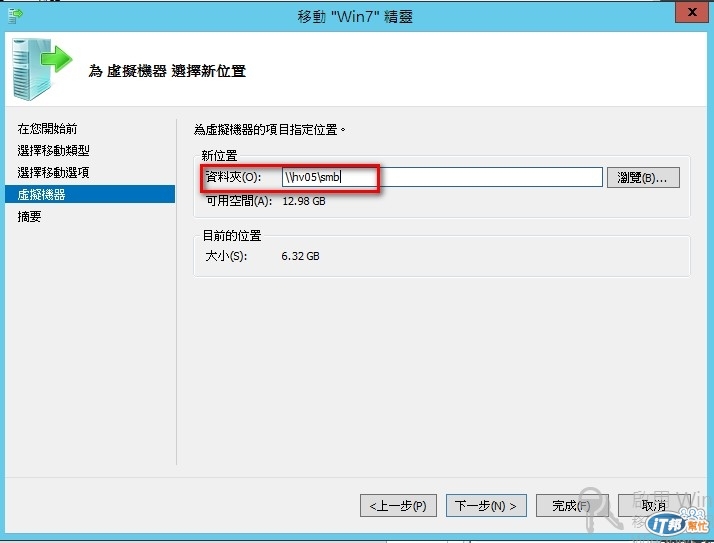
確認相關資訊,沒問題後,點選[完成]就開始搬移
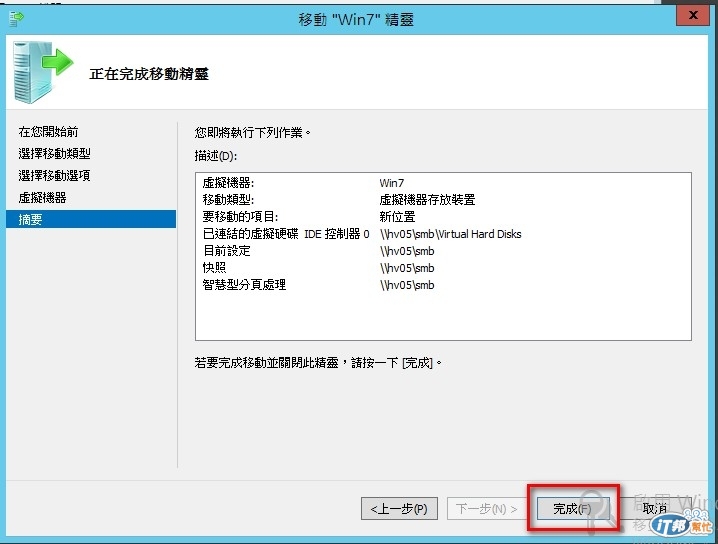
搬移中
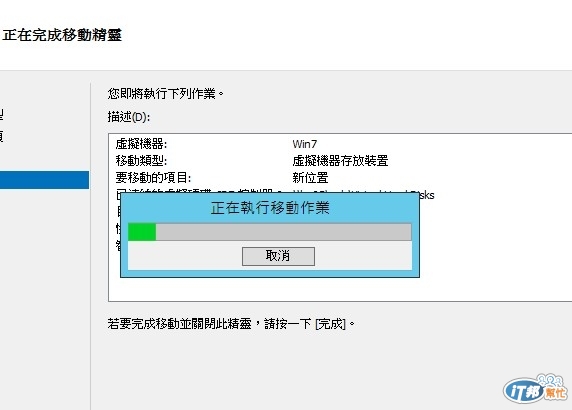
移動完畢,確認為UNC路徑,且硬碟路徑呈現反灰,表示放在UNC路徑確實可以正確執行虛擬機器